Como ocultar secretamente os arquivos por trás de uma imagem
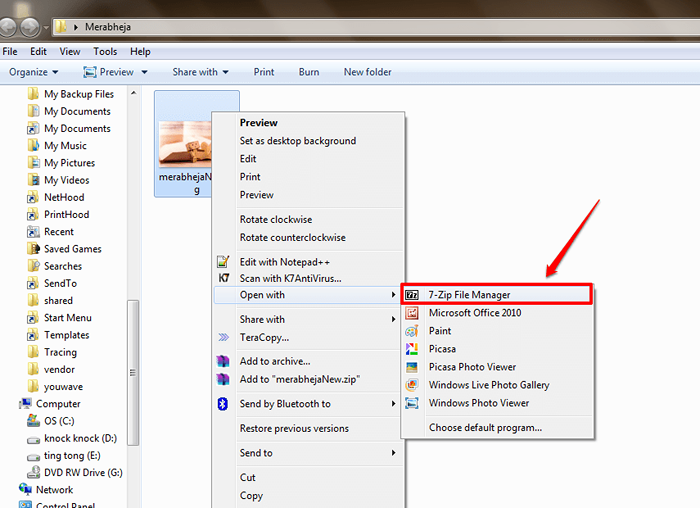
- 1660
- 15
- Arnold Murray
Como ocultar seus arquivos secretos por trás de uma imagem:- Sim, você ouviu direito. Você pode ocultar todos os seus arquivos secretos por trás de um arquivo de imagem de aparência inofensiva. Ninguém seria capaz de adivinhar onde você escondeu com segurança todos os seus dados secretos. Este é um truque incrível que você deve tentar hoje. Você pode até fazer uma pequena brincadeira com seus amigos também. Mergulhe no artigo para aprender a invadir este truque incrível!
PASSO 1
- Primeiro de tudo, crie uma pasta em sua área de trabalho. Eu criei a pasta e o nomeei Merabheja.
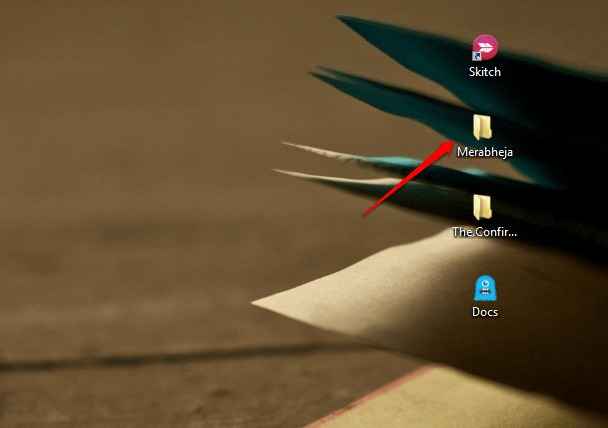
PASSO 2
- Adicione todos esses arquivos nesta pasta que você deseja esconder dos outros. Você pode adicionar qualquer tipo de arquivos, incluindo arquivos de música, documentos, vídeos, seu diário secreto etc. Eu adicionei alguns documentos à minha pasta Merabheja.
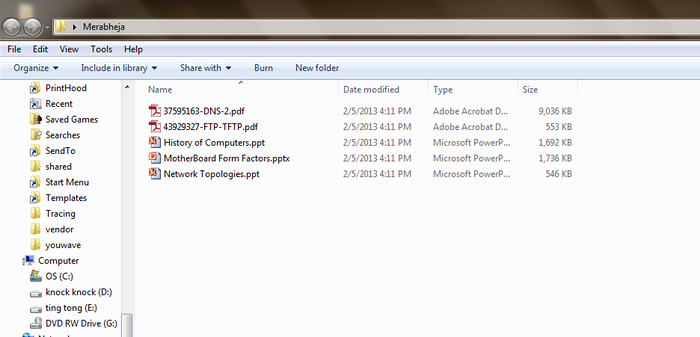
ETAPA 3
- Agora você precisa comprimir todos esses arquivos e torná -lo um único arquivo. Para isso, usei Winzipper. Você pode usar qualquer software de compactação de sua escolha. Outro software de compactação popular é 7-ZIP.
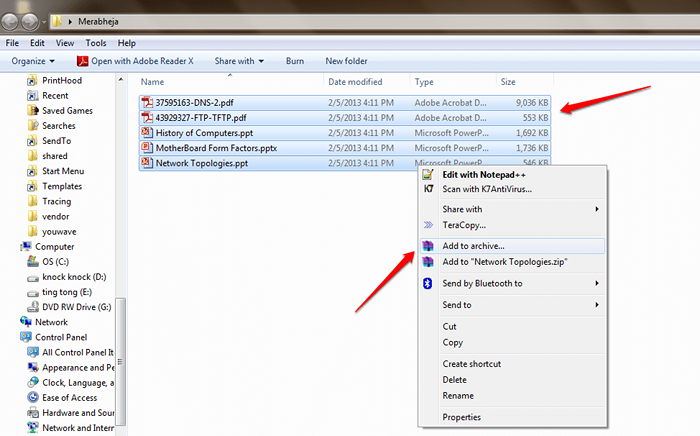
PASSO 4
- Dê um nome apropriado para o seu arquivo zippeado. Eu dei o nome Merabheja.fecho eclair. Clique em OK botão depois de terminar.
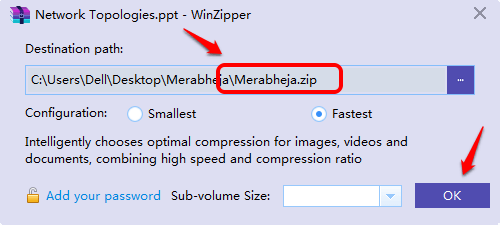
Etapa 5
- Como a seguir, escolha a imagem por trás da qual você deseja que todos os seus arquivos secretos sejam escondidos. Mova esta imagem para a pasta nomeada Merabheja. Esta imagem deveria ter .jpg extensão. A imagem que selecionei tem o nome Merabhejanew.jpg como mostrado na captura de tela. É isso. Agora você pode fechar esta janela.
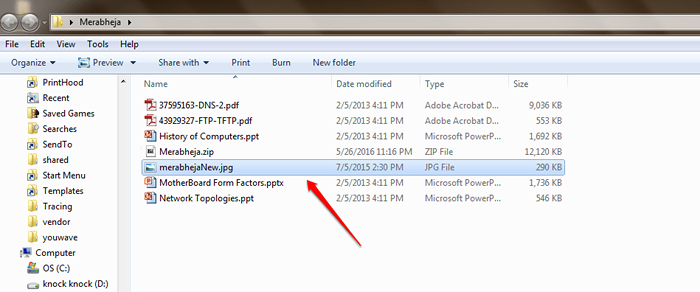
Etapa 6
- Agora, aberto Prompt de comando digitando cmd em sua caixa de pesquisa e iniciá -la dos resultados que aparecem.
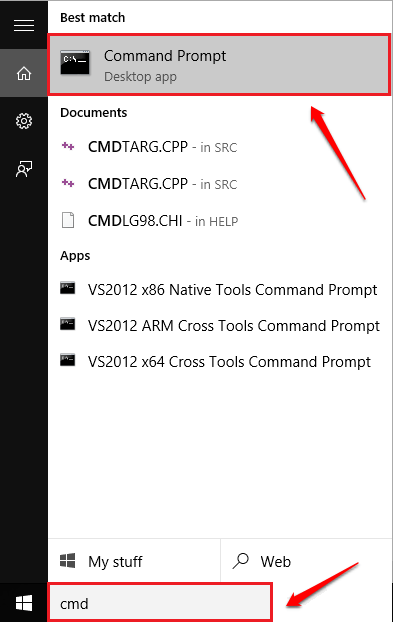
Etapa 7
- Como a seguir, copie-se ou digite os seguintes comandos um por um em seu Prompt de comando e acertar Digitar após cada comando.
Formatar
CD Desktop \Nome da pasta que contém arquivos secretos cópia /b Nome do arquivo de imagem.jpg + Nome do arquivo zip.fecho eclair Nome do arquivo de imagem.jpg
Exemplo
CD Desktop \ Merabheja Copy /B MerabheJanew.JPG + Merabheja.Zip Merabhejanew.jpg
É isso. Agora você pode sair do Prompt de comando por digitar saída ou simplesmente fechando. Consulte a captura de tela fornecida abaixo, caso você encontre dificuldades.
Nota: É muito importante cuidar dos símbolos especiais como / e espaço ao inserir comandos.
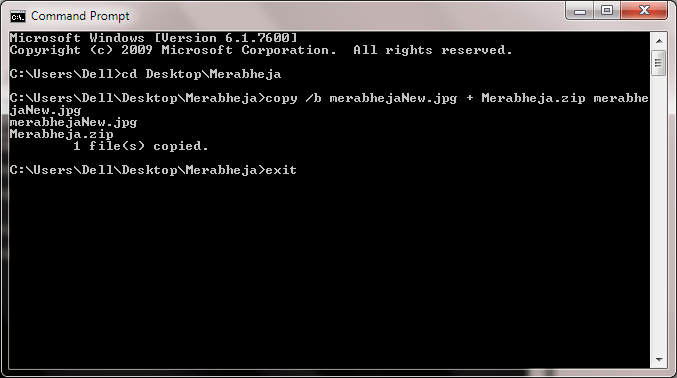
Etapa 8
- Agora você pode voltar para a pasta original. Você pode excluir todos os arquivos, incluindo Merabheja.fecho eclair. Após esta etapa, apenas o arquivo de imagem, eu.e, Merabhejanew.jpg permanecerá no Merabheja pasta.
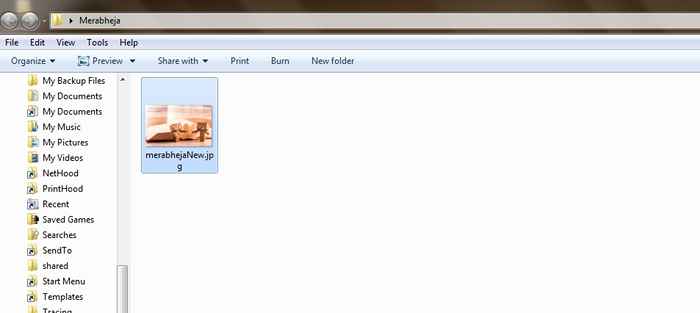
Etapa 9
- Agora clique com o botão direito do mouse no arquivo de imagem e depois escolha Abrir com. Escolha um software de descompressão da lista. eu escolhi 7-ZIP Gerenciador de arquivos.
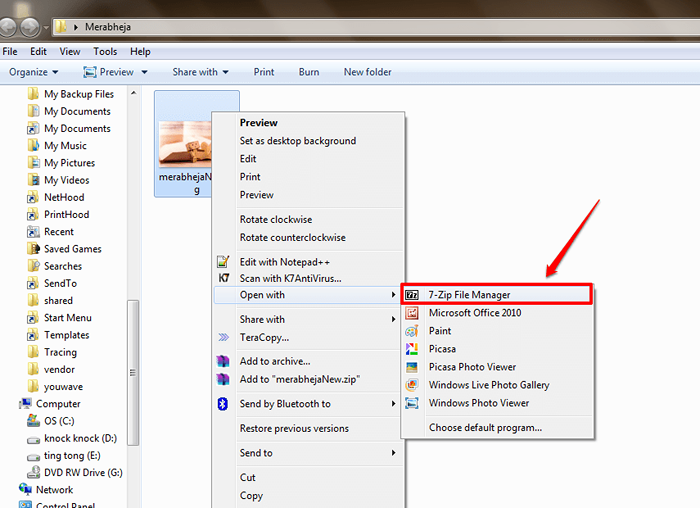
Etapa 10
- Aí está você! Agora você pode extrair seus arquivos secretos do seu arquivo de imagem secreta assim.
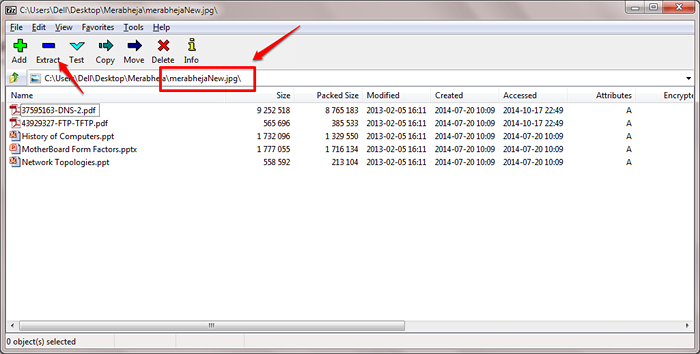
Depois de ser criado, você pode mover o arquivo de imagem que contém seus arquivos secretos para qualquer local conforme sua escolha. Você pode salvá -lo em qualquer lugar, pois ninguém imaginaria que um segredo tão grande poderia estar deitado sob uma imagem fofa doce. Sinta -se à vontade para deixar comentários, caso você precise de assistência com qualquer uma das etapas. Você também pode conferir nosso artigo sobre o tópico, oculte completamente uma pasta com linha de comando única no Windows. Continue voltando para mais truques, dicas e hacks.
- « Como corrigir o problema de acesso limitado do WiFi no Windows 10/11
- Como trazer meu computador na área de trabalho no Windows 10 »

